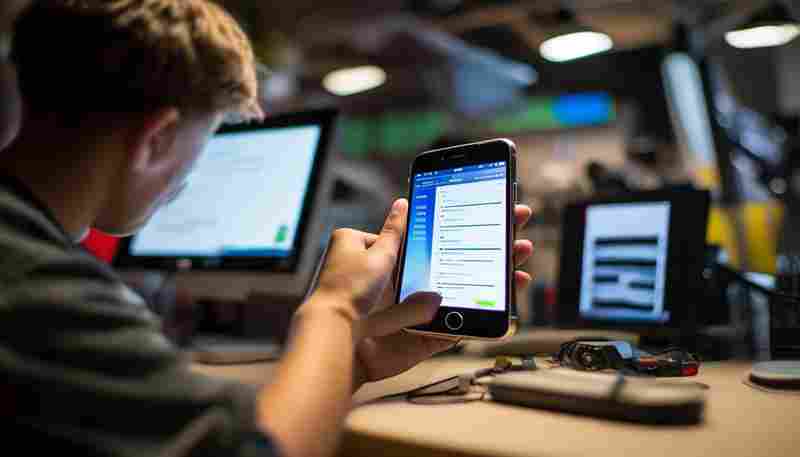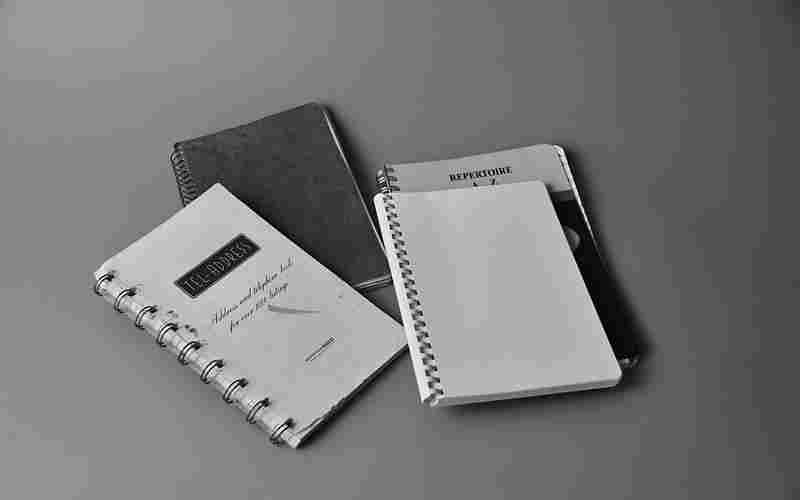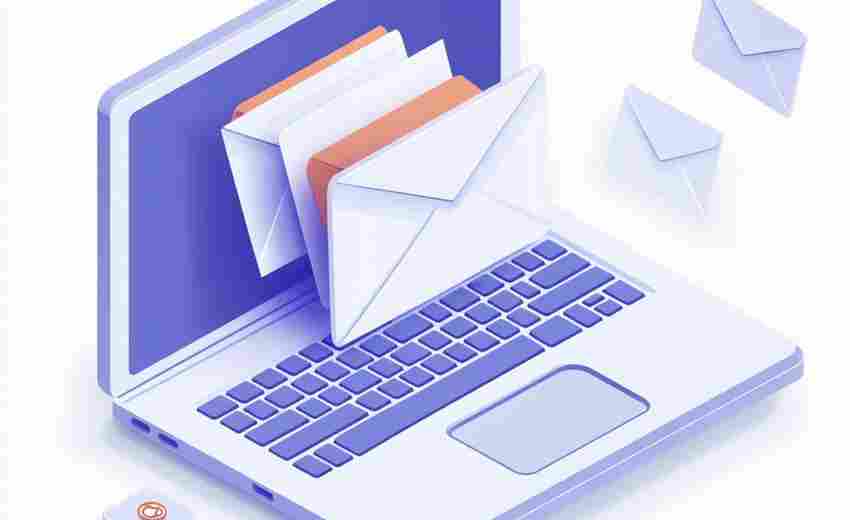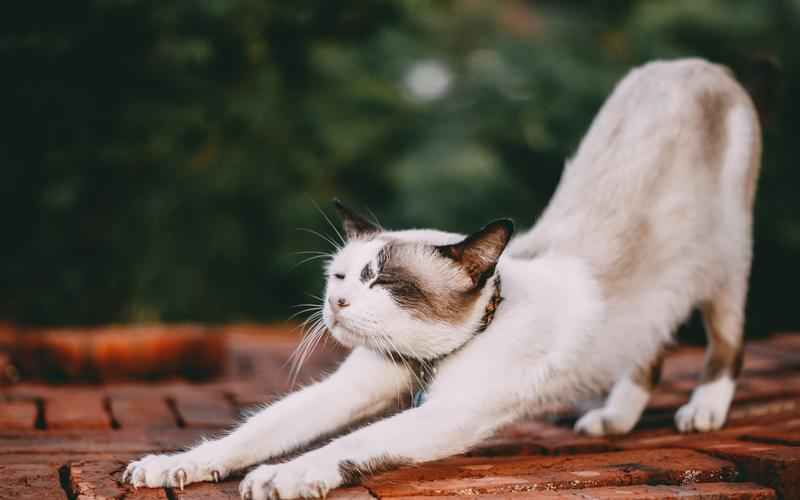U启动PE中手动添加驱动的详细步骤是什么
在计算机维护和系统部署过程中,U启动PE环境常因硬件驱动缺失导致硬盘、网络设备或特殊控制器无法识别。尤其在安装旧版操作系统(如Windows 7)或处理企业级硬件(如RAID阵列)时,手动添加驱动成为关键操作。以下从多个维度解析U启动PE环境中手动添加驱动的技术细节与操作流程。
驱动文件准备
驱动文件的选择直接影响加载成功率。操作前需确认目标硬件的具体型号与接口类型,例如RAID控制器需下载厂商提供的专用驱动包(如Intel RST或LSI MegaRAID),而USB 3.0驱动通常包含多个INF、SYS文件。建议优先从硬件官网获取最新版驱动,避免使用第三方整合包可能存在的兼容性问题。
驱动存放路径应遵循PE系统访问规则。以老毛桃PE为例,建议将驱动文件解压至U盘根目录下的独立文件夹(如"Drivers"),避免中文路径或特殊字符。若涉及多版本驱动,可通过添加"_x86"或"_x64"后缀区分32位与64位版本。部分PE工具(如驱动总裁)支持离线驱动库调用,此时需将驱动包预先导入软件指定目录,例如DrvPath文件夹。
设备管理器加载
通过设备管理器手动加载是最直观的交互方式。进入PE后打开控制面板-设备管理器,展开"存储控制器"或"其他设备"列表,右键点击未识别的硬件选择"更新驱动程序"。在路径选择界面需注意两点:一是勾选"包含子文件夹"确保驱动搜索深度,二是优先定位到驱动解压后的完整文件夹而非单一INF文件。
当系统提示"未找到兼容驱动程序"时,可能需强制指定驱动版本。以加载RAID驱动为例,可点击"从计算机的驱动程序列表中选择",手动浏览至驱动文件夹内的INF配置文件。此过程可能触发安全警告,需在PE环境下提前关闭驱动签名验证功能。成功加载后,设备管理器会显示硬件名称变更,例如"SAS控制器"变为具体型号标识。
命令行工具注入
对于批量部署或自动化脚本场景,命令行工具效率更高。微软官方提供的Drvload命令可快速加载INF驱动,语法为drvload X:路径driver.inf。该工具直接调用PE内核的PnP管理器,适用于网络适配器等需快速启用的设备。实测表明,通过批处理脚本循环加载多个驱动时,需按硬件依赖顺序执行,例如先加载存储控制器再加载磁盘驱动。
DISM++等高级工具支持驱动离线注入。将PE启动盘的WEPE64.WIM文件挂载后,通过"驱动管理-添加驱动"功能批量导入驱动包。此方法可将驱动固化到PE内核,避免每次启动重复加载。但需注意WIM文件修改后需重新计算哈希值,否则可能引发启动验证失败。部分定制版PE(如小兵PE)已集成驱动注入插件,可一键完成驱动识别与挂载。
镜像层级集成
深度定制PE环境时,需将驱动集成到系统镜像底层。使用UltraISO打开PE的ISO文件,提取WIM格式的核心映像后,通过DISM命令挂载并注入驱动。具体操作为:dism /Mount-Wim /WimFile:boot.wim /index:1 /MountDir:C:mount挂载映像,再执行dism /Image:C:mount /Add-Driver /Driver:C:drivers /Recurse注入驱动目录。此方法可永久性扩充PE的硬件兼容性,但要求操作者熟悉Windows镜像结构。

修改后的WIM文件需用特定算法重新压缩。微PE工具箱采用LZX压缩模式,而优启通则使用分段压缩技术。若压缩参数设置错误,可能导致启动时出现"0xc000000f"引导错误。完成修改后需通过DiskGenius等工具将新版WIM文件覆盖回U盘EFI分区,并重建BCD引导配置数据。
上一篇:u启动PE中如何删除所有硬盘分区并重新分配 下一篇:u启动PE装机工具支持哪些Windows系统版本